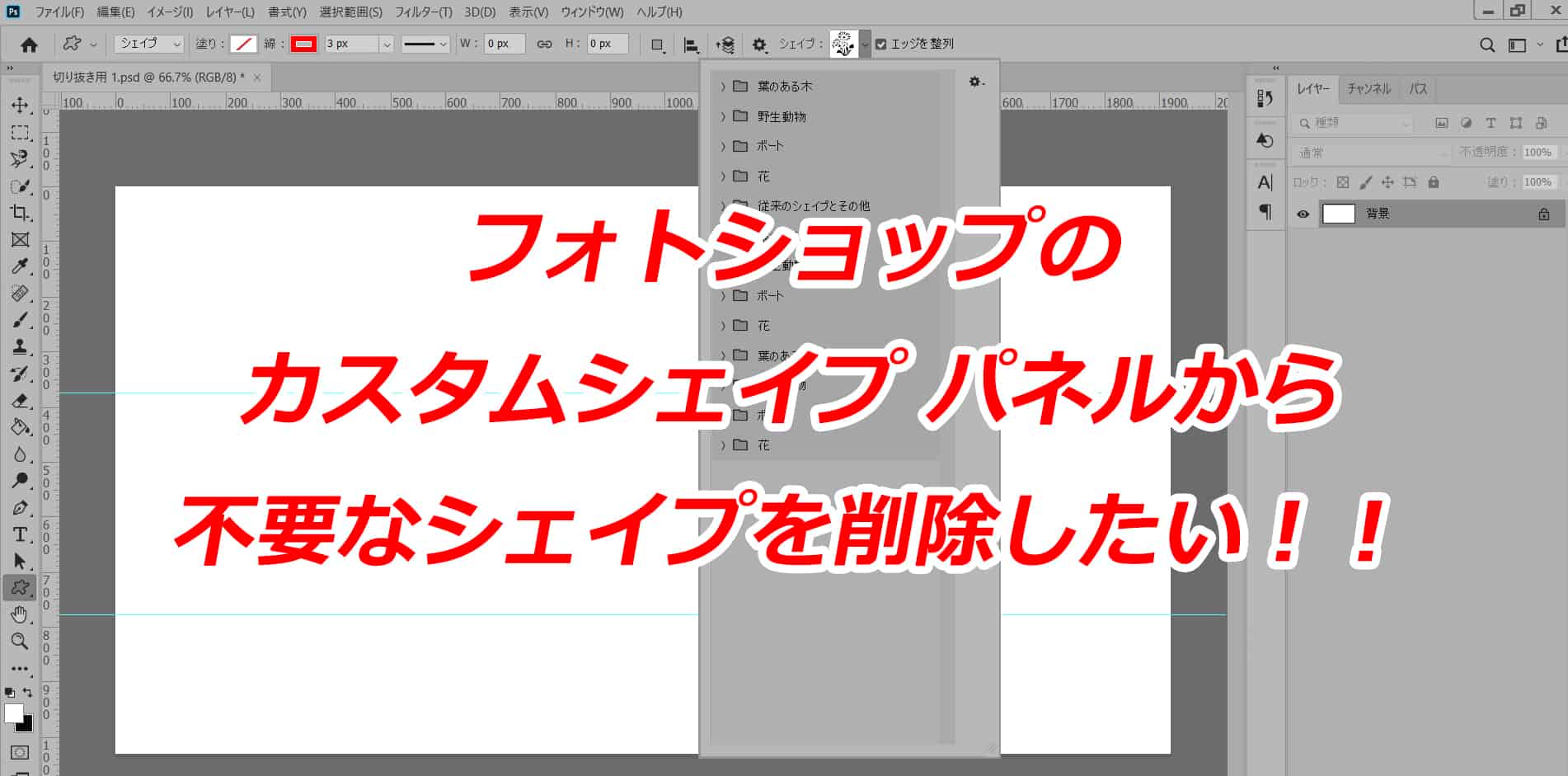Photoshop2020 はカスタムシェイプのデフォルトがアップデートされ、それ以前に使っていたアイコン的なカスタムシェイプが表示されません(><)。
ハートや矢印など記号的なシェイプが選択できるようにしたいなぁとしていたところ…
やっちまいました。
Photoshop2020 のデフォルトシェイプを重複登録してしまいました。なんといううっかりミス!
同じ状況に当惑している、あなた!解決の手順を説明します!
カスタムシェイプを重複登録してしまった原因操作は「デフォルトシェイプを復元」
実はすでに「従来のシェイプとその他」を追加していたのですが、うっかり見落としてしまって、もう一度以前のシェイプを登録しなおそうと以下の操作をしました。
左メニューでカスタムシェイプを選択し、上部の「シェイプ」からパネルを展開。
そして、ギアマークから「デフォルトシェイプを復元」を選択しました。
そしたら、Photoshop2020のデフォルトシェイプがパネルに追加されてしまいました(涙)
(しかも、2回も同じ操作をしてしまったという凡ミス。)
落ち着いて考えれば、至極当然ですよね。
葉のある木、野生動物、ボート、花がPhotoshop2020のデフォルトシェイプなのですから。
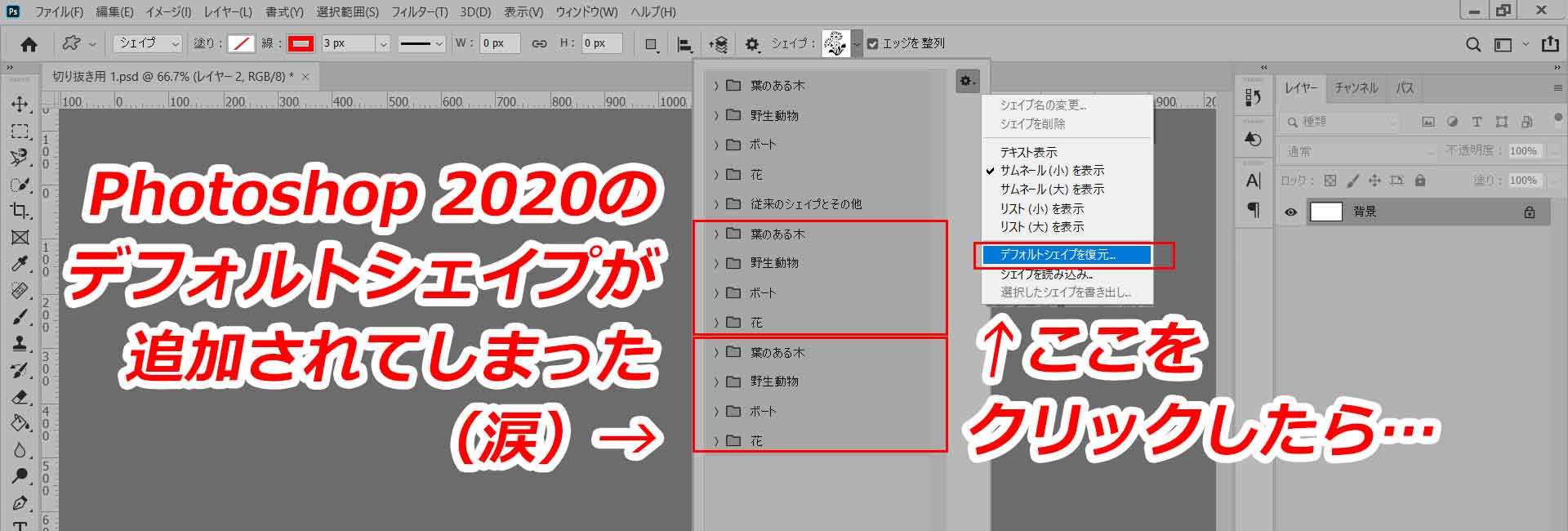
シェイプの重複登録は不要なのでシェイプを削除しようと思いましたが、「デフォルトシェイプを復元」の上に表示される「シェイプを削除」はグレイアウトしていて選択できません。
なんで???
解決方法をメモしておきます。
また同じ間違いを繰り返さないために♪
シェイプの削除、変更、追加は、上部の「ウィンドウ」メニューから開く
上部「ウィンドウ」メニューを展開して、「シェイプ」を選択します。

次に表示されるシェイプパネルで削除したいシェイプグループまたはシェイプを選択し、シェイプパネル下方に表示されるごみ箱アイコンをクリックします。
「選択したシェイプを削除しますか?」とダイアログが表示されますので、[OK]を押下します。
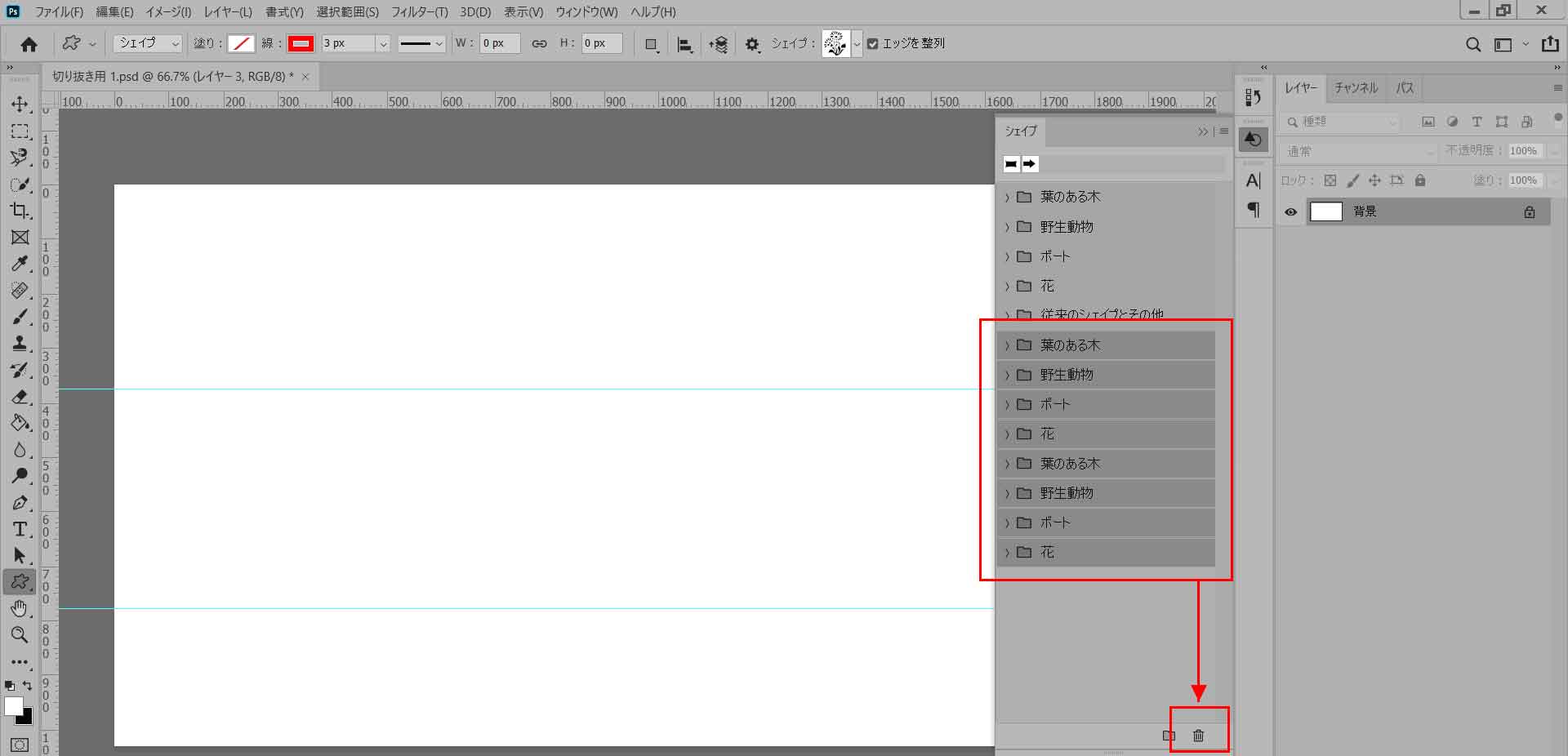
結果は以下の通り。
カスタムシェイプ パネルから不要なシェイプグループが削除されました!

ちなみに、シェイプを追加する場合は、カスタムシェイプ パネルを展開して右上に表示されるギアマークからでも、「ウィンドウ」メニューから「シェイプ」を選択して開いたパネルからでも、どちらからでも追加捜査できます。
以上 ご参考になれば幸いです♪
Photoshop2020 に従来のシェイプを追加する手順は、こちらの記事を参考にしてください。